文章目录
Matplotlib魅力揭秘:多彩直方图绘制技巧与实战1. 普通直方图2. 多变量直方图3. 堆叠直方图4. 分组直方图5. 多个子图直方图6. 折线直方图7. 曲线直方图8. 绘制密度直方图9. 自定义直方图颜色和样式结语
Matplotlib魅力揭秘:多彩直方图绘制技巧与实战
Matplotlib是一个强大的数据可视化库,广泛用于绘制各种图表,其中直方图是数据分析中常用的一种图表类型。在本文中,我们将探讨Matplotlib中不同种类的直方图,并提供相应的代码实例。我们将介绍普通直方图、多变量直方图、堆叠直方图、分组直方图、多个子图直方图、折线直方图和曲线直方图。
解决中文乱码:
plt.rcParams["font.sans-serif"]=["SimHei"] #设置字体plt.rcParams["axes.unicode_minus"]=False #该语句解决图像中的“-”负号的乱码问题1. 普通直方图
普通直方图是最基本的形式,用于展示单一变量的分布情况。
import matplotlib.pyplot as pltimport numpy as npdata = np.random.randn(1000) # 生成随机数据plt.hist(data, bins=30, color='skyblue', edgecolor='black')plt.title('普通直方图')plt.xlabel('值')plt.ylabel('频率')plt.show()在上述代码中,我们使用np.random.randn生成1000个随机数,然后通过plt.hist绘制普通直方图,其中bins参数表示直方图的箱子数量。
2. 多变量直方图
多变量直方图适用于展示两个变量之间的关系。
import matplotlib.pyplot as pltimport numpy as npx = np.random.randn(1000)y = 2 * x + np.random.randn(1000) # 创建两个相关的变量plt.hist2d(x, y, bins=30, cmap='Blues')plt.colorbar()plt.title('多变量直方图')plt.xlabel('X轴')plt.ylabel('Y轴')plt.show()上述代码中,我们使用plt.hist2d绘制多变量直方图,其中bins参数同样表示箱子的数量,cmap参数设置颜色映射。
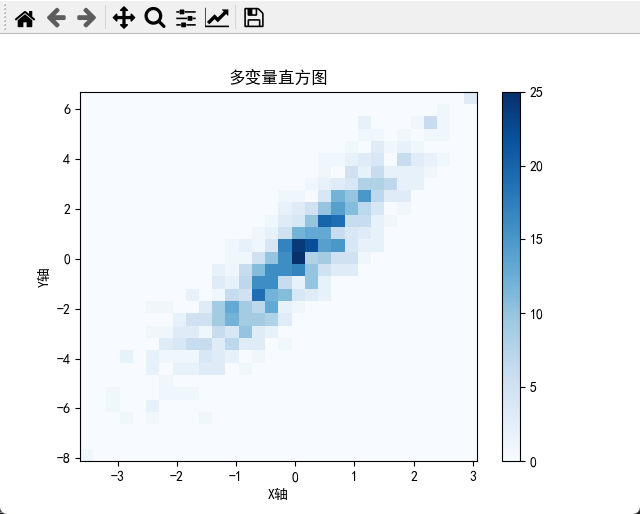
3. 堆叠直方图
堆叠直方图用于比较多个组的分布,并将它们堆叠在一起。
import matplotlib.pyplot as pltimport numpy as npdata1 = np.random.randn(1000)data2 = np.random.randn(1000)plt.hist([data1, data2], bins=30, stacked=True, color=['skyblue', 'orange'], edgecolor='black')plt.title('堆叠直方图')plt.xlabel('值')plt.ylabel('频率')plt.legend(['数据1', '数据2'])plt.show()在上述代码中,我们使用plt.hist传入两组数据,并将stacked参数设置为True以实现堆叠效果。
4. 分组直方图
分组直方图用于在同一图表中比较多组数据的分布情况。
import matplotlib.pyplot as pltimport numpy as npdata1 = np.random.randn(1000)data2 = np.random.randn(1000)plt.hist([data1, data2], bins=30, color=['skyblue', 'orange'], edgecolor='black', alpha=0.7)plt.title('分组直方图')plt.xlabel('值')plt.ylabel('频率')plt.legend(['数据1', '数据2'])plt.show()在上述代码中,我们同样使用plt.hist传入两组数据,通过alpha参数设置透明度。
5. 多个子图直方图
多个子图直方图用于在同一画布中展示多个直方图。
import matplotlib.pyplot as pltimport numpy as npdata1 = np.random.randn(1000)data2 = np.random.randn(1000)fig, axes = plt.subplots(nrows=1, ncols=2, figsize=(10, 4))axes[0].hist(data1, bins=30, color='skyblue', edgecolor='black')axes[0].set_title('数据1直方图')axes[0].set_xlabel('值')axes[0].set_ylabel('频率')axes[1].hist(data2, bins=30, color='orange', edgecolor='black')axes[1].set_title('数据2直方图')axes[1].set_xlabel('值')axes[1].set_ylabel('频率')plt.show()在上述代码中,我们使用plt.subplots创建一个包含两个子图的画布,并分别绘制两组数据的直方图。
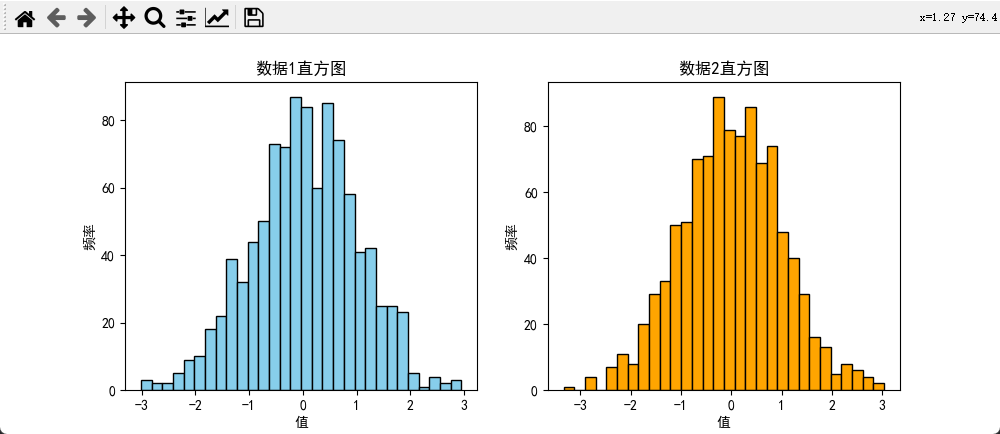
6. 折线直方图
折线直方图在直方图的基础上加入折线,用于更直观地表示分布趋势。
import matplotlib.pyplot as pltimport numpy as npdata = np.random.randn(1000)counts, edges, _ = plt.hist(data, bins=30, color='skyblue', edgecolor='black', alpha=0.7)bin_centers = 0.5 * (edges[:-1] + edges[1:])plt.plot(bin_centers, counts, linestyle='dashed', color='red')plt.title('折线直方图')plt.xlabel('值')plt.ylabel('频率')plt.show()在上述代码中,我们通过plt.hist获取直方图的计数和边缘,然后通过plt.plot绘制折线。
7. 曲线直方图
曲线直方图在直方图的基础上加入平滑曲线,用于更平滑地表示分布。
import matplotlib.pyplot as pltimport numpy as npfrom scipy.stats import normdata = np.random.randn(1000)plt.hist(data, bins=30, density=True, color='skyblue', edgecolor='black', alpha=0.7)xmin, xmax = plt.xlim()x = np.linspace(xmin, xmax, 100)p = norm.pdf(x, np.mean(data), np.std(data))plt.plot(x, p, 'k', linewidth=2)plt.title('曲线直方图')plt.xlabel('值')plt.ylabel('概率密度')plt.show()在上述代码中,我们使用scipy.stats.norm生成正态分布曲线,并通过plt.plot将其添加到直方图上。
通过这些示例,你可以更好地理解Matplotlib中不同种类直方图的
绘制方式以及相关参数的使用。在实际应用中,你可以根据数据的特点选择合适的直方图类型,以更清晰地展示数据分布。
绘制方法以及各种参数的使用。这些不同类型的直方图有助于更全面、多样地呈现数据分布,提高数据可视化的表现力。
通过调整不同参数,我们可以实现各种直方图的效果。以下是一些常用参数的说明:
bins: 指定直方图的箱子数量,控制数据的分组粒度。color: 设置直方图的颜色。edgecolor: 设置直方图边缘的颜色。alpha: 控制图表元素的透明度。stacked: 用于堆叠直方图,将多组数据堆叠在一起。cmap: 用于多变量直方图,设置颜色映射。legend: 在图表中添加图例,用于标识不同组的数据。subplots: 用于创建多个子图,可以指定子图的行数和列数。linestyle: 设置折线的样式,如实线、虚线等。density: 设置为True时,将直方图转换为概率密度图。pdf: 在曲线直方图中,用于绘制概率密度函数。 通过灵活运用这些参数,你可以根据具体的数据特点和需求,绘制出更加美观和富有信息的直方图图表。
在实际应用中,可以根据数据的不同特性选择合适的直方图类型,以更好地理解数据的分布规律,支持决策和分析过程。同时,结合其他数据可视化工具和技术,能够更全面地呈现数据的内在关系,为数据科学和分析工作提供有力的支持。
8. 绘制密度直方图
密度直方图用于更直观地表示数据分布的概率密度,通过核密度估计平滑地展示数据的概率密度函数。
import matplotlib.pyplot as pltimport seaborn as snsimport numpy as npdata = np.random.randn(1000)sns.histplot(data, kde=True, color='skyblue', edgecolor='black')plt.title('密度直方图')plt.xlabel('值')plt.ylabel('密度')plt.show()在上述代码中,我们使用Seaborn库的histplot函数,设置kde=True来添加核密度估计曲线。
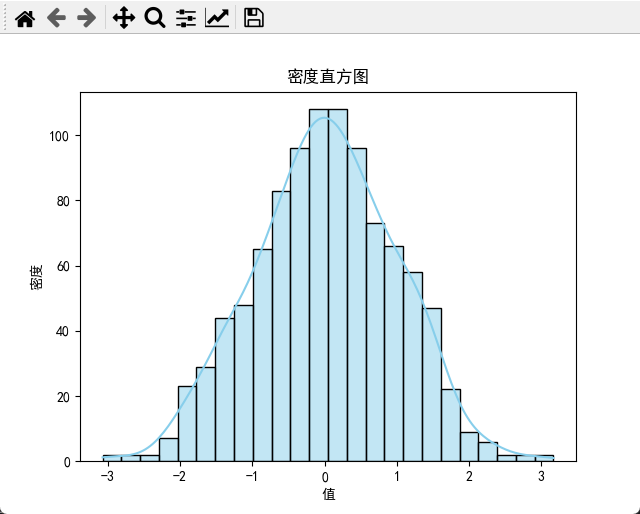
9. 自定义直方图颜色和样式
你可以通过更详细的样式设置,进一步美化直方图。
import matplotlib.pyplot as pltimport numpy as npdata = np.random.randn(1000)plt.hist(data, bins=30, color='#7f86c7', edgecolor='black', linewidth=1.2, alpha=0.7)plt.title('自定义颜色和样式直方图')plt.xlabel('值')plt.ylabel('频率')plt.show()在上述代码中,我们使用十六进制颜色码#7f86c7设置直方图的颜色,并通过linewidth参数设置边缘线的宽度。
结语
通过以上代码实例,我们探讨了Matplotlib库中绘制不同类型直方图的方法和常用参数。直方图是数据分析和可视化中的重要工具,通过合理选择不同类型直方图,可以更全面、清晰地呈现数据的分布情况。
在实际应用中,你可以根据数据的特点和分析目的选择合适的直方图类型,并通过调整参数来美化图表。同时,结合其他数据可视化技术,如散点图、箱线图等,可以更全面地理解数据,为科学研究和业务决策提供支持。
希望本文的代码实例能够帮助你更好地理解和使用Matplotlib中的直方图绘制功能。